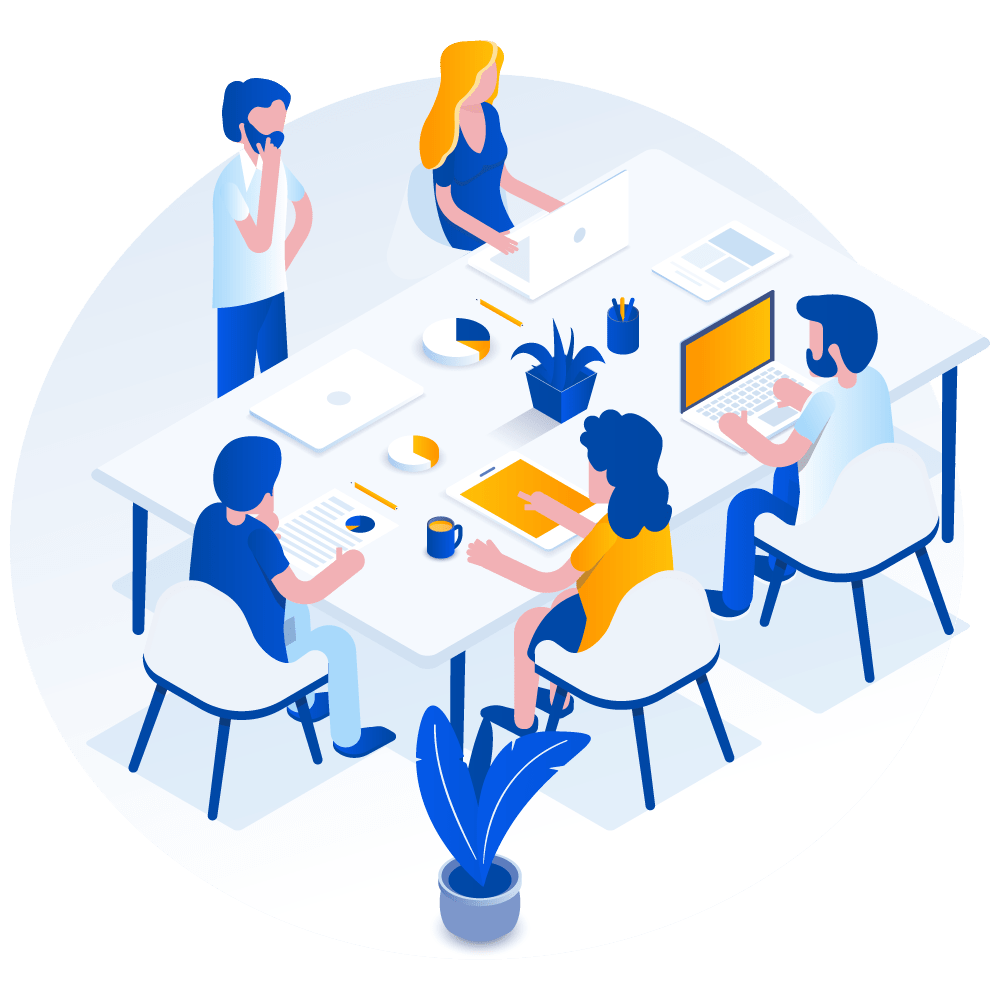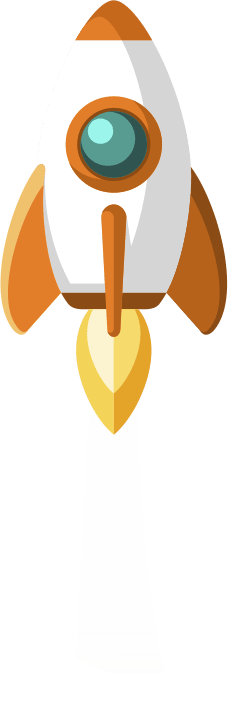Содержание
Что такое бот
Бот в Телеграм — это отдельный аккаунт с функциями искусственного интеллекта, который умеет автоматически обрабатывать и искать информацию, отправлять сообщения. Боты используются для постинга, управления чатами, аналитики, текстового перевода, обратной связи, сокращения ссылок, напоминаний, скачивания музыки и видео.
Бот служит своего родом интерфейсом для Телеграм-канала.
В этой статье мы расскажем как создать и подключить бота к вашему Телеграм-каналу для грамотного постинга.
Кстати, в моем Telegram-канале еще больше полезной информации, подписывайтесь!
Как создать бота
BotFather
1. В поисковой строке вбиваем запрос @BotFather. Этот бот предназначен для создания новых ботов и управления уже существующими.

Новый бот
2. Нажимаем start и в появившемся меню выбираем /newbot.

Название
3. Бот просит указать название. Назовем нашего бота testovyikanal333.

Username
4. Теперь нужно придумать username нашего бота. Давайте добавим к названию слово bot — testovyikanal333_bot.

Наш бот создан.
Администратор
5. Бот создан и теперь его нужно добавить в администраторы канала. Для этого переходим в наш канал — Управление каналом. Находим в поиске нашего бота и добавляем как администратора.



Проверяем все настройки бота. Должны быть активны все функции кроме добавления администратора. Нажимаем Сохранить.

Теперь в нашем тестовом канале два подписчика. Создатель канала и бот.

Добавление бота для постинга
ControllerBote
1. Нужно настроить ControllerBote. Вбиваем в поиск @controllerbote.

Переходим в бот и нажимаем старт.
Добавление канала
2. Теперь нам необходимо добавить канал. Нажимаем /addchannel — добавить канал.

ControllerBote просит добавить наш ранее созданный бот в администраторы канала. Это мы сделали заранее. И переслать любое сообщение из нашего канала.

Пересылка сообщения в бот
3. Переходим в наш тестовый канал, копируем наименование и пересылаем его в сообщении в ControllerBote.
Токен бота
4. Копируем токен бота из BotFather и пересылаем в ControllerBote.

Username
5. Далее отправляем в ControllerBote username нашего канала и выбираем часовой пояс.
Бот подключен и готов к работе.
Как делать постинг
Постинг можно делать через ControllerBote или нашего бота.
Настройки
1. Заходим в наш основной бот. Нажимаем начать.
Здесь мы можем создать пост, посмотреть статистику, редактировать и менять настройки.
В настройках все можно оставить по умолчанию, кроме функции предпросмотр ссылок. Если вы хотите чтобы подтягивался сниппет вашей ссылки, то переведите эту функцию в состояние включено.

Новый пост
2. Нажимаем создать пост. В строку сообщения добавляем текст. Кликнув правой кнопкой мыши текст можно преобразовать (выделить жирным, курсивом, подчеркнутым).

Гиперссылка
3. Также в текст можно добавить ссылку. Для этого скопируйте ссылку и в разделе Форматирование выберите Добавить ссылку. Вставьте нужную ссылку. Теперь при клике на выделенный текст будет осуществляться переход по ссылке.

Проверка оформления
4. Проверяем пост и нажимаем Отправить (стрелка).
Так выглядит наш пост.

Дополнительные возможности
5. Теперь к посту можно добавить медиафайлы, реакции, комментарии, URL-кнопки.

Медиафайл
Чтобы добавить медиафайл нажмите на Прикрепить медиафайл и выберите необходимое изображение. Нажмите Отправить.

Реакции
Нажмите Добавить реакции и выберите те, что вам подходят.

URL-кнопка
Чтобы добавить URL-кнопки нужно зайти в раздел Добавить URL-кнопки. Далее пишем наименование кнопки ставим тире и ссылку по которой будет осуществляться переход при клике. Например Смотреть видео » — ссылка.

Если нужно две кнопки, то пишем наименование одно под другим. Если четыре кнопки, то в две строки пишем наименование всех кнопок и разделяем их знаком вертикальная черта | .

Теперь под постом появится кнопка Смотреть видео ».

После всех внесенных изменений и дополнений нажимаем Далее.
Время публикации
6. Опубликовать пост можно сразу или отложить на какое-то время. Также можно задать таймер для удаления, например, чтобы удалить рекламный пост.

Публикацию можно отложить на несколько дней или задать точное число и время. Для этого в строке сообщения вбиваем время и дату в формате: 15 08 20 04. Нажимаем Отправить.

Наш пост будет опубликован в 15:08 20 апреля.
Вывод
Таким образом, мы создали собственный бот и подключили его к нашему каналу в Telegram. Теперь оформлять посты стало проще и появилась возможность отложенного постинга по точному времени.
Создавайте бота по нашей инструкции и автоматизируйте свою работу.
Надеемся, данная статья была вам полезна. Если у вас есть вопросы – пишите в комментариях.
П. С. Рекомендуем заглянуть в наш Telegram-канал. Там только практическая информация по продвижению в интернете и актуальные новости из мира Digital.